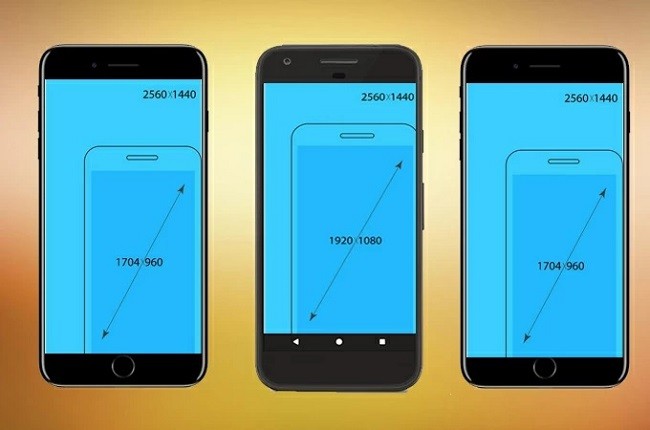
Android/iPhoneでLetsViewの解像度を変更する方法
Android
AndroidでLetsViewを起動して、「私」をタップして、画面の右上の「設定」アイコンを選択します。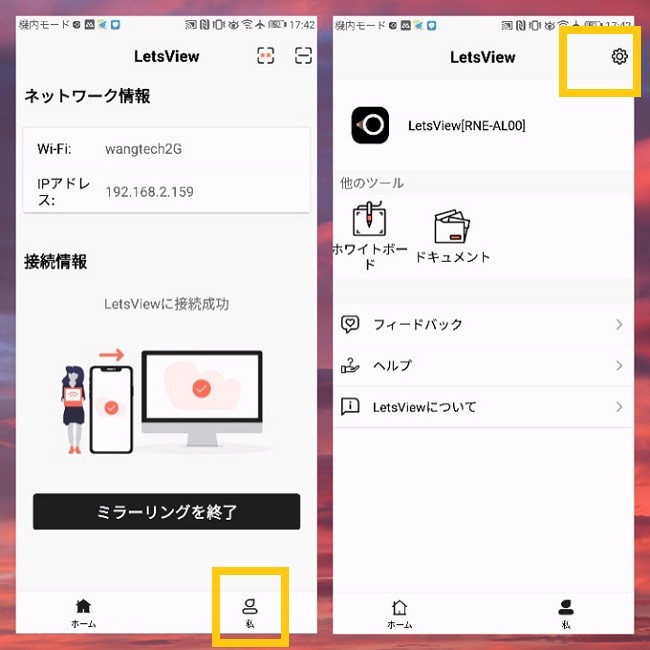
そして、【ミラーリング解像度】と【ミラーリング画質】を自由に変更できます。480P・544P・720P・1080P・1440Pの5つの解像度からニーズに応じられる画像解像度を選択できます。低画質・一般・高画質・フルHDを選択できます。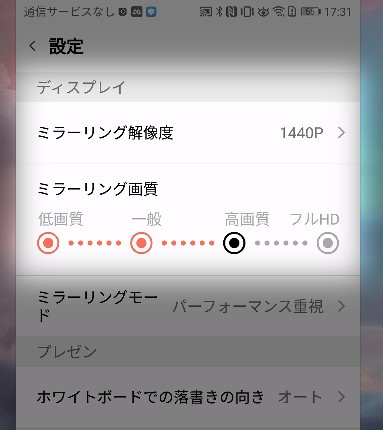
その他、LetsViewにはの「パーフォーマンス重視」「画質重視」「両方重視」の3つのミラーリングモードがあります。「パーフォーマンス重視」を選択すると、画面の安定性のために画質の一部が犠牲になり、「画質重視」を選択すると、画質が優先されます。「両方重視」は安定さと画質の両方を重視するモードです。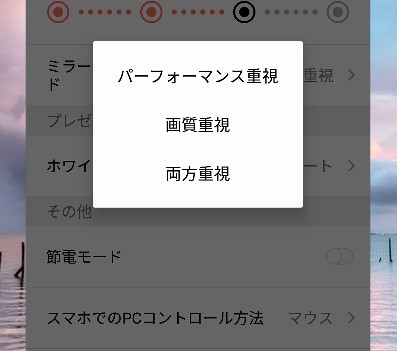
iOS
パソコンからLetsViewを起動して、画面の右上にある【三】のアイコン>【設定】を選択します。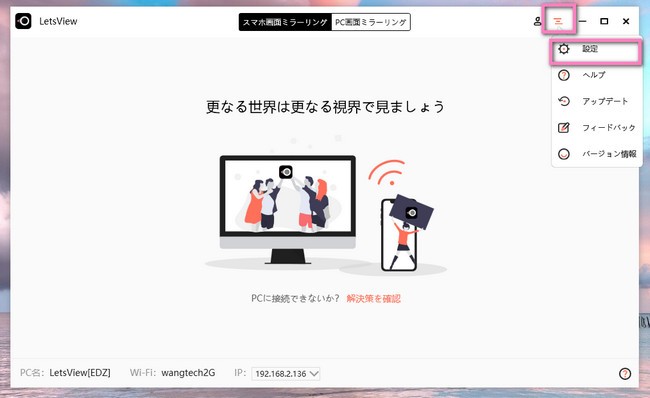
【ディスプレイ設定】>【Airplay解像度】をクリックして、解像度を変更できます。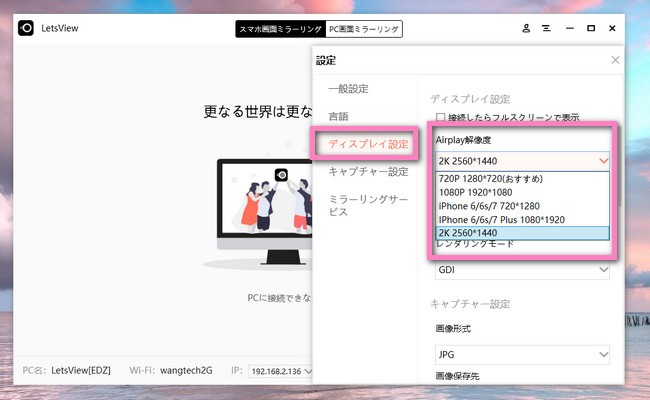
解像度を変更してもニーズに応じられない場合、【レンダリングモード】でほかのモードを選択できます。
ヒント
LetsViewはWiFiネットワークに高い需要があるので、遅延を克服するためにスマホとパソコンをルーターの5Ghzのネットワークに接続してください。
 LetsView
LetsView 









コメントを書く